win7玩遊戲時CPU自動降頻怎麼解決?
- WBOYWBOYWBOYWBOYWBOYWBOYWBOYWBOYWBOYWBOYWBOYWBOYWB轉載
- 2024-02-15 09:40:241030瀏覽
php小編草莓為您介紹一種解決Win7玩遊戲時CPU自動降頻的方法。使用Win7系統玩遊戲時,有時會遇到CPU自動降頻的問題,導致遊戲卡頓或運作不順暢。解決這個問題的方法是透過調整系統的電源選項來限制CPU降頻。首先,打開控制面板,進入“硬體和聲音”選項,然後選擇“電源選項”,在當前計劃設定中,點擊“更改計劃設定”,接著找到“處理器電源管理”並展開,將“最大處理器狀態」設定為100%。透過這種方式,可以解決CPU自動降頻問題,提升遊戲的流暢度與效能。
win7玩遊戲時CPU自動降頻解決方法
1、開啟裝置,進入控制台。
2、按下「電源選項」。
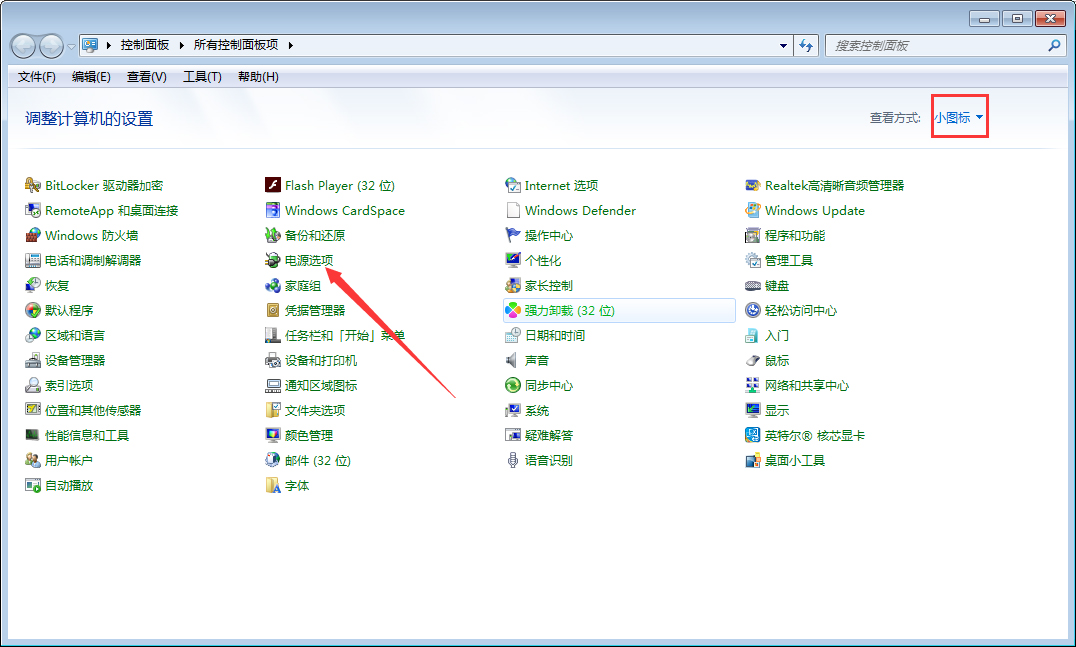
3、選擇High-Power方案,點選右邊改變計畫設定。
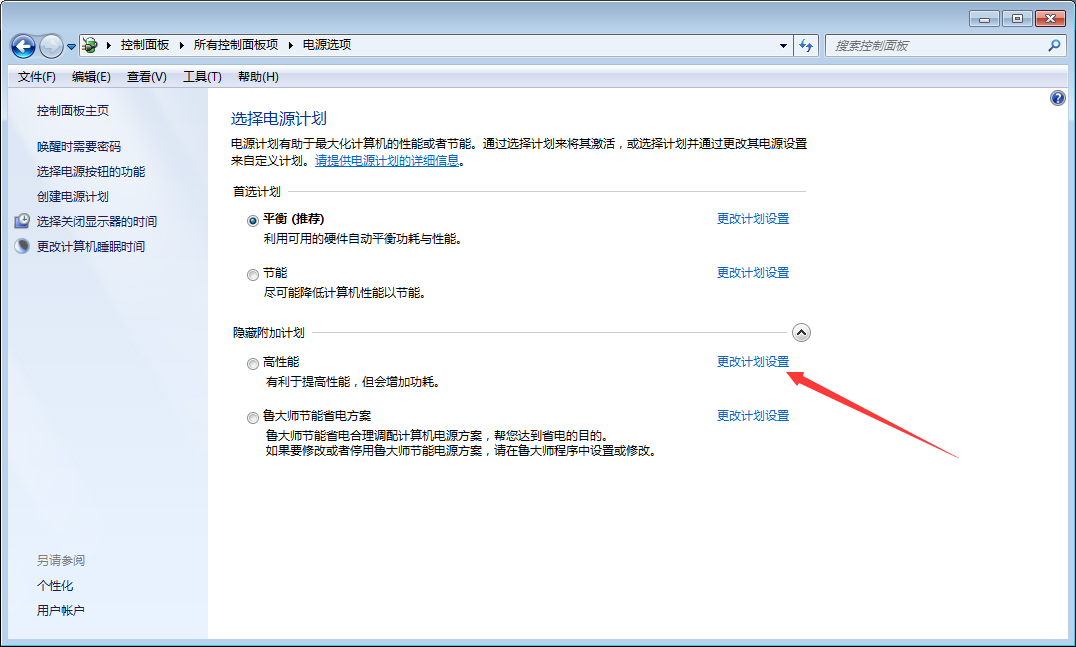
4、點選「變更進階電源設定」。
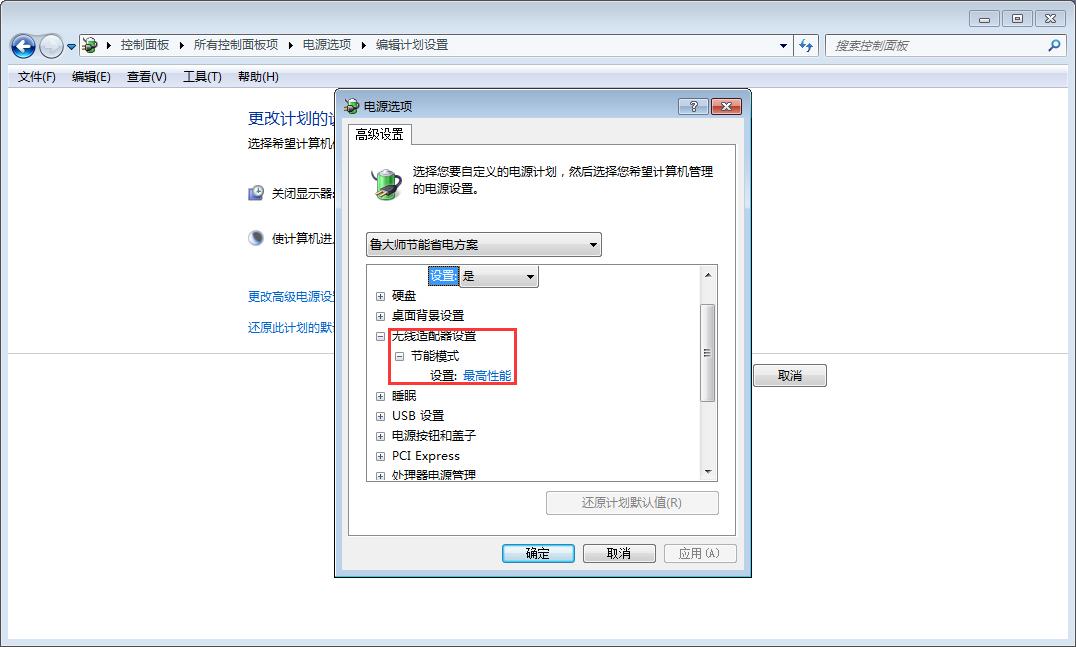
5、最終,把「IE」和「無線適配器」設為「最高效能」。
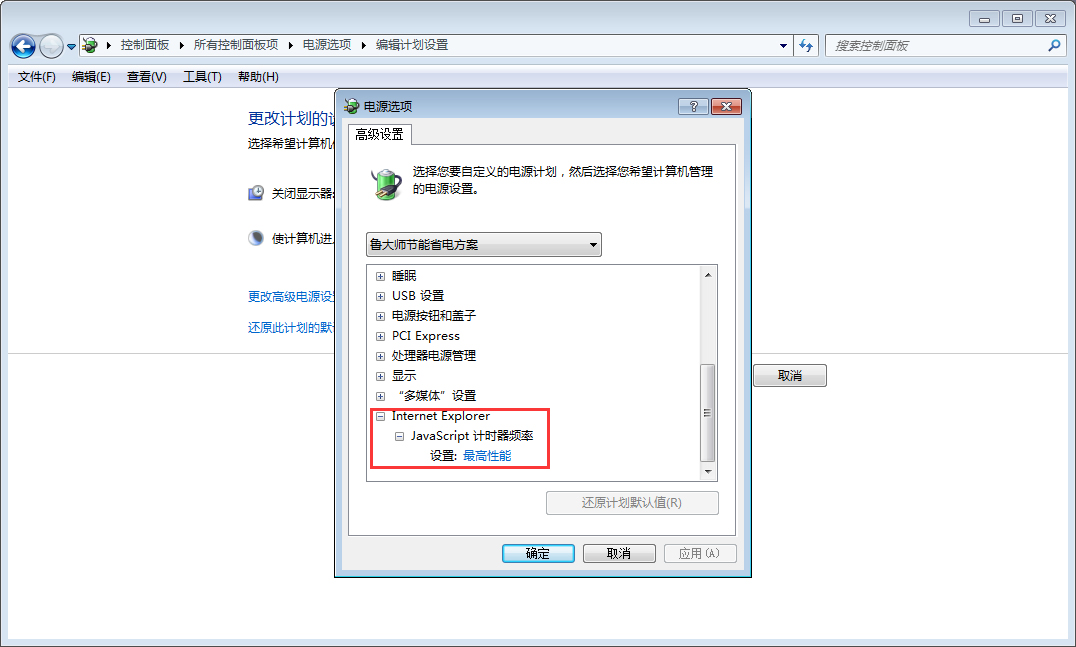
以上是win7玩遊戲時CPU自動降頻怎麼解決?的詳細內容。更多資訊請關注PHP中文網其他相關文章!
陳述:
本文轉載於:xpwin7.com。如有侵權,請聯絡admin@php.cn刪除

